Is Windows Security Saying Gecontroleerde mappentoegang is niet beschikbaar ? Dit is de reden waarom dat gebeurt en hoe het in eenvoudige stappen te repareren.
Gecontroleerde maptoegang is een ingebouwde Windows-beveiligingsfunctie die bestanden en mappen die eraan worden toegevoegd beschermt door beperkingen in te stellen op welke apps en uitvoerbare bestanden toegang hebben of wijzigen. Deze functie is erg handig om uw belangrijke bestanden en mappen te beschermen tegen ransomware-bedreigingen. Generally, you can find and open Controlled Folder Access under the “Virus & threat protection > Ransomware protection”section in the Windows Security app.
However, under certain circumstances, the Controlled Folder Access is not available and if you try to open it by searching for it in the Start menu, you will see the “Page not available: Your IP administrator has limited access to some areas of this app, and the item you tried to access is not available. Neem contact op met helpdesk voor meer informatie. “bericht.
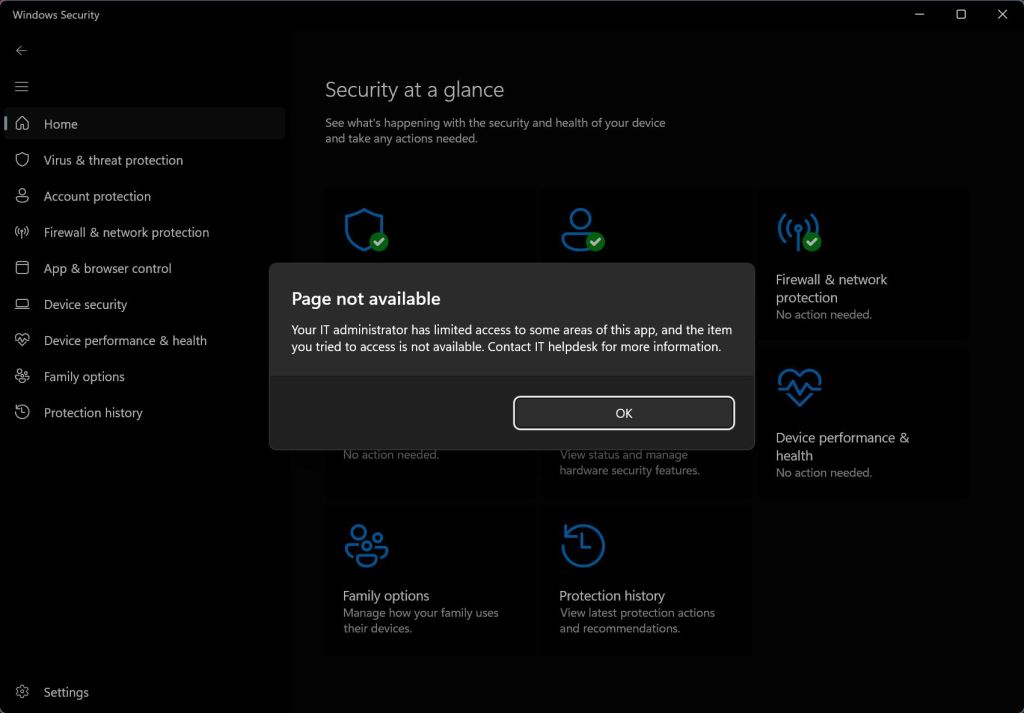
in deze snelle gids, verkenning kan nemen om het te repareren. Let’s get started.
Before You Start
This guide applies to both Windows 11 and Windows 10.Fixing this issue requires administrator rights.
Reasons Why Controlled Folder Access Is Not Available
Reason 1 (most likely): If you are using a third-party antivirus software, such as Bitdefender, Avast, Malwarebytes, etc., it registers itself as the primary Antivirus en Windows-beveiliging worden automatisch uitgeschakeld om compatibiliteitsredenen. Aangezien gecontroleerde maptoegang een functie is van Windows Security, is deze ook niet beschikbaar in deze situatie.
Reden 2 (minder waarschijnlijk): als u geen antivirus van derden gebruikt en nog steeds geen toegang heeft tot de functie Gecontroleerde map, kunnen de Windows-beveiligingscomponenten corrupt zijn. In dat geval zal het repareren van het probleem waarschijnlijk het probleem oplossen.
Hoe de”gecontroleerde map toegang niet beschikbaar te worden”Fout
Controleer of u een derden Antivirus-software gebruikt
Open het Startmenu door de”Windows”-toets op uw toetsenbord te plaatsen.” instellingen “Optie linkeronderhoek. Als u een externe antivirus hebt geïnstalleerd, ziet u het bovenaan onder het gedeelte” antivirus “op het rechterpaneel. Op mijn pc gebruik ik bijvoorbeeld Bitdefender als mijn primaire antivirus. 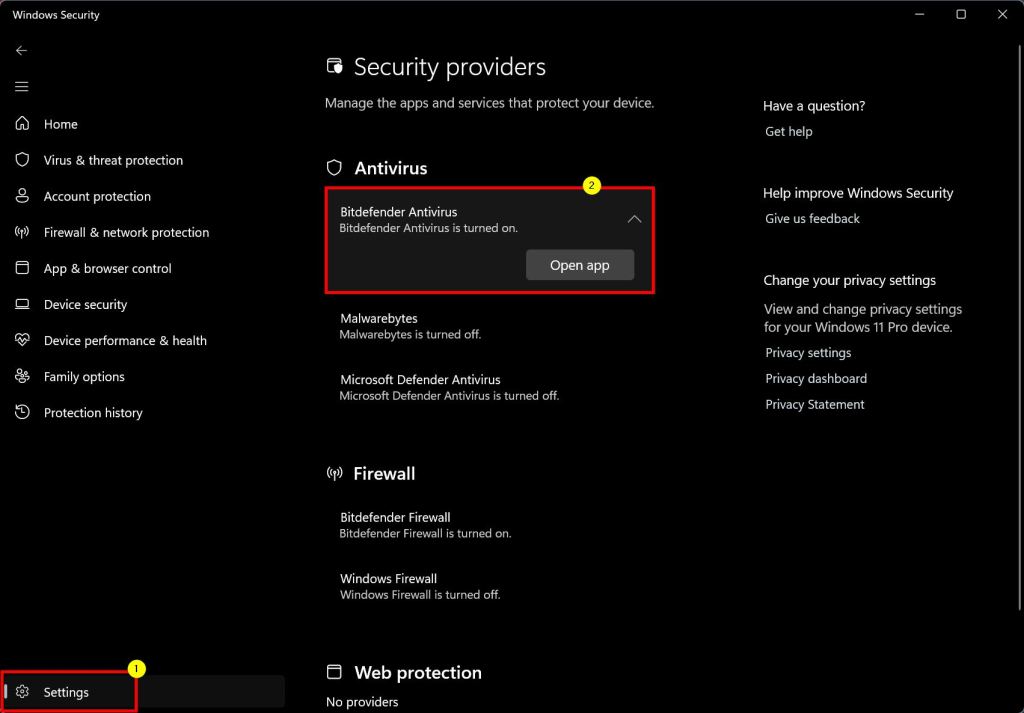
als je een derde-party antivirus gebruikt, wil een extreme velder Verwijder uw huidige av. Dit komt omdat gecontroleerde maptoegang vereist dat de realtime beveiligingsfunctie van Windows Security is ingeschakeld om te werken. So, if you want to use Controlled Folder Access, uninstall your third-party AV.
Follow these steps to uninstall any third-party antivirus software in Windows.
Reinstall Windows Security App in Windows 11 & 10
If you have verified that you are not using any third-party antivirus software by following the above steps and are still unable to access De functie voor gecontroleerde maptoegang, het is mogelijk dat sommige componenten van Windows-beveiliging mogelijk worden beschadigd. In dat geval moet u Windows-beveiliging opnieuw installeren. Hier is hoe
Druk op”Windows-toets + i”om instellingen te openen .” Windows Security “. Selecteer” geavanceerde opties “. Scroll naar beneden en klik op de knop” reset “. Klik op de knop” reset “. Sluit de instellingen-app. uw systeem src=”https://i0.wp.com/windowsloop.com/wp-content/uploads/2025/05/reset-windows-security-280525.jpg?Resize=1024%2C714&ssl=1″>
na herstart, moet u toegang hebben tot toegang tot gecontroleerde map. Om dat te doen, open je het startmenu, zoek naar”gecontroleerde map toegang”en klik erop om te starten.
OPMERKING : Als u er nog steeds geen toegang toe hebt, moet u uw pc opnieuw instellen.
–
Het is om de toegang tot een conclusie te herstellen. Antivirussoftware van derden of sommige componenten van Windows Security zijn beschadigd. Als u een AV van derden gebruikt, moet u deze verwijderen om gecontroleerde maptoegang te gebruiken. Als u geen AV van derden gebruikt, moet u de Windows Security-app opnieuw installeren/opnieuw instellen via de app Instellingen.
Als u nog steeds geen toegang hebt tot deze functie, moet u uw pc resetten.
Dat is alles. Als u vragen hebt of hulp nodig hebt, reageer dan hieronder. Ik zal graag helpen.